- 软件介绍
- 下载地址
- 同类推荐
- 相关文章
2345看图王最新版是一款免费强大的电脑版高清看图软件。这款2345看图软件完整支持所有主流图片格式的浏览,管理,并对其进行编辑。支持文件夹内的图片翻页、缩放、打印。 2345看图王独家支持GIF等多帧图片的播放与单帧保存。 2345看图王支持全屏查看与幻灯片查看,并提供缩略图预览,可一次性预览当前目录下所有图片。有需要的小伙伴快来下载吧。
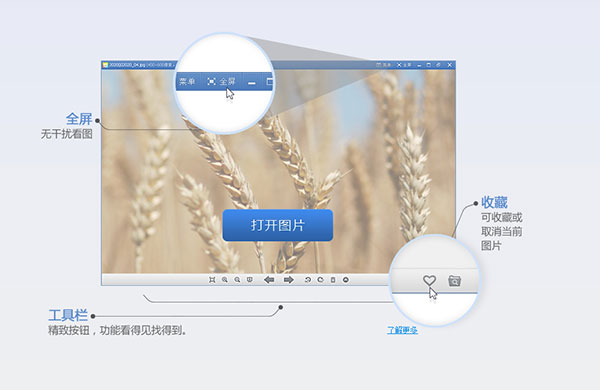
2345看图王最新版特色
1、闪电一样的速度
使用了全球最快的强劲图像引擎,即使在低配置电脑上,也能闪电般打开十几兆的大图片;
2、令人惊叹的超高清完美画质呈现
纤毫毕现,精密迅锐的图像处理,带给您最真实的高清看图效果!
3、支持全屏查看与幻灯片查看
除了普通的窗口模式,它还为您提供了更适合大图片查看的全屏模式及可以自动调节播放速度和顺序的幻灯片模式;
4、提供缩略图预览
无须返回目录,可直接在看图窗口中一次性预览当前目录下所有图片,切换图片更方便!
5、方便大图片拖拽的鸟瞰图功能
还在使用难看的滚动条查看大图片吗?你out了!2345看图王采用了美观易用的鸟瞰图功能,可以方便快捷的定位查看大图片的任意部分,还可以直接用鼠标在鸟瞰图上进行快速缩放哦!
6、支持鼠标指针翻页
鼠标移动到图片的左右两端,指针会自动变成翻页箭头,执行翻页更方便!
7、智能的平滑缩放技术:带来更流畅视觉体验
国内首创的智能平滑缩放技术,使图像的缩放效果无限接近镜头的距离拉伸,带来更流畅的视觉体验!
8、支持多达95种图片格式
比传统图片查看器支持更多的图片格式,除了BMP/PNG/JPG等常见图像格式,更兼容PSD/RAW等专业图像格式,多达67种;
9、适用于所有WINS平台(含WIN8)
适用于所有Windows下系统,包括微软最新推出的Win8;
10、兼容Windows图片查看器及ACDSEE的超多快捷键
兼容了包括WinXP,Win7,ACDSEE在内的主流图片查看器的大部分快捷键,即使初次上手的用户也能很快操作自如。
2345看图王最新版功能
1、2345看图王支持全屏查看、清爽浏览大图片。
2、支持幻灯片播放,自动省心播放。
3、2345看图王支持缩略图预览,文件夹内连续浏览。
4、支持多达67种图片格式,堪称看图之最;
5、支持鸟瞰图,方便放大图片后的移动定位。
6、2345看图王独家推出多帧图像查看器。
7、2345看图王内置图片转换工具,快速转换图片尺寸格式属性。
2345看图王最新版使用教程
一、如何进入图片处理界面
1)看图窗口工具
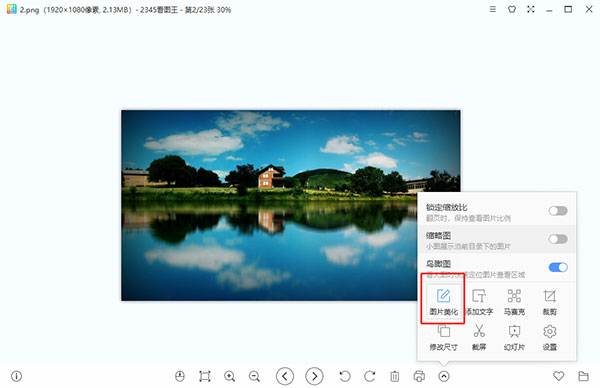
二、如何给图片添加特效?
1)在图片美化窗口点击工具栏上的“特效”按钮。
2)然后就可以选择您喜欢的效果,有一米阳光、魔幻光斑、胶片暗角、鲜艳、冷蓝、暖黄、黑白,一共七款特效,任您选择。
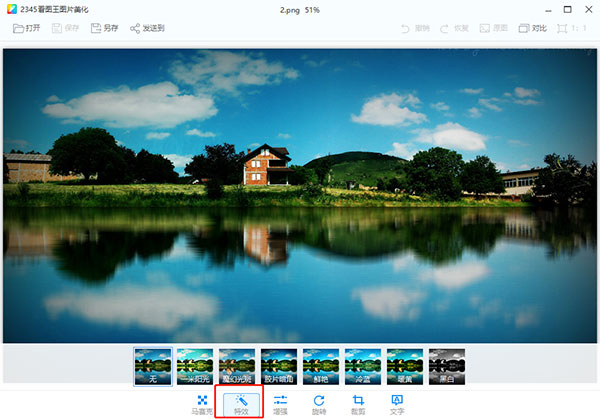
3)点击图片美化窗口左上角的发送到,可以直接分享给QQ好友哦!
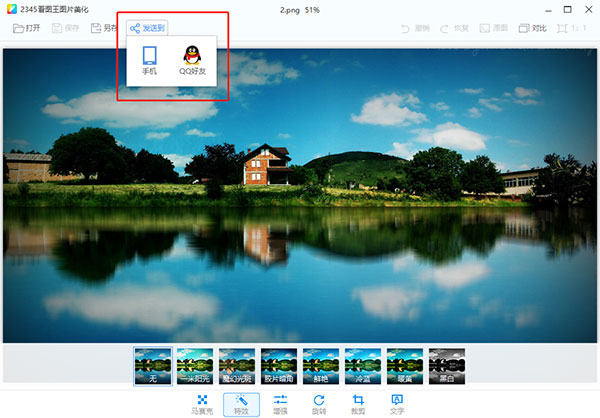
三、如何给图片添加马赛克?
1)在图片美化窗口点击工具栏上的“马赛克”按钮。
2)子菜单默认选中马赛克模式,可以直接在图片上按住鼠标左键拖动,开始涂抹方格马赛克。
3)点击子工具栏上的油画笔图标,可以切换到油画笔模式,涂抹出带有艺术气息的油画笔效果。
4)单击鼠标右键或者按住键盘空格键,可以支持按住鼠标左键拖拽图片哦。
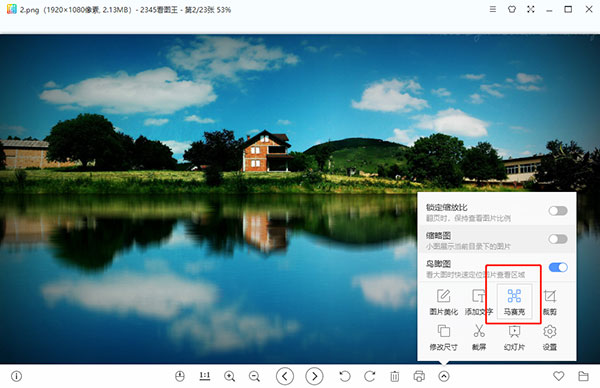
四、如何调节图片亮度、对比度、色彩饱和度?
1)在图片处理窗口点击工具栏上“增强”按钮,即可以用鼠标移动滑块调节图片亮度、对比度、色彩饱和度了。
2)对比状态下也支持进行图片处理操作!
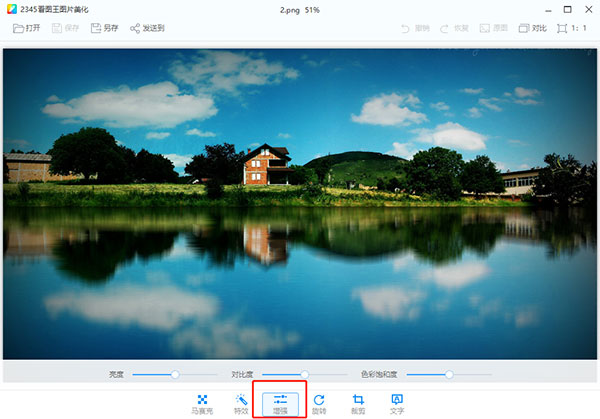
五、如何自由旋转,将图片镜像呢?
1)在图片处理窗口,在工具栏点击“旋转”按钮,就可以看到水平翻转、垂直翻转。
2)另外支持图片自由旋转,微调角度,即可轻松将扫描件转正。
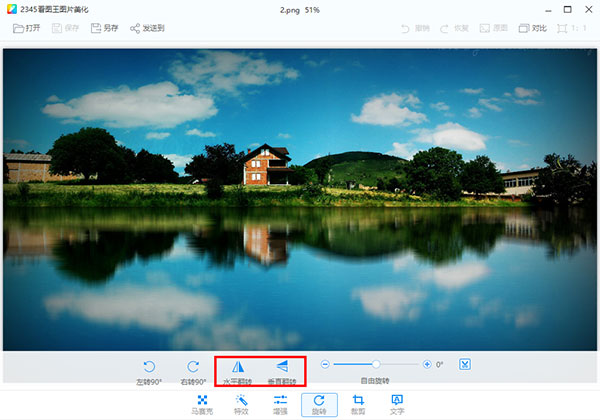
六、如何多模式裁剪?
在图片处理窗口,在工具栏点击“裁剪”按钮,就可以看到自由裁剪、正方形、标准屏幕(4:3)、屏幕壁纸(16:9)、1寸证件照、2寸证件照。证件照还会实时提示证件照打印质量
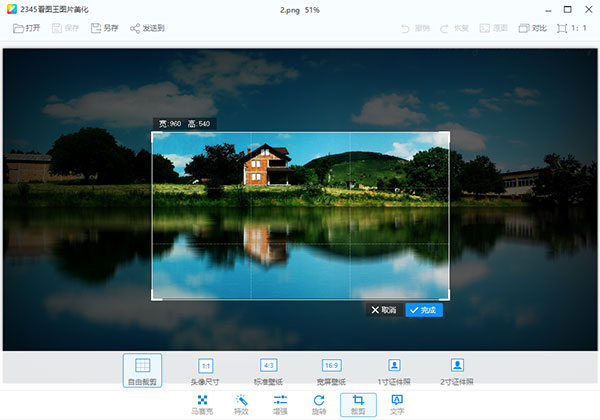
七、如何添加文字和气泡?
1)在图片处理窗口,在工具栏点击“文字”或者“气泡”按钮,气泡和文字的位置可以自己设置的哦~气泡还可以根据需要缩放、旋转。
2)对比状态下也支持进行图片处理操作!
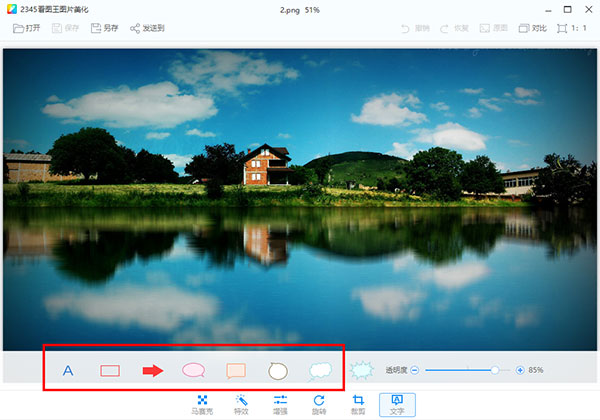
八、哪里进行撤销?还有哪些辅助处理工具?
1)在图片处理窗口上方工具栏右侧,有撤销、重做、原图、对比和适屏功能按钮。
撤销:撤销上一步操作;
恢复:恢复上一步操作;
原图:一键将所有操作快捷清零,恢复到原图;(当然再可通过恢复进行逐步恢复操作);
对比:处理后的图片和原图做对比;(支持对比模式下进行图片处理操作)
适屏:将图片缩放到适应窗口大小。
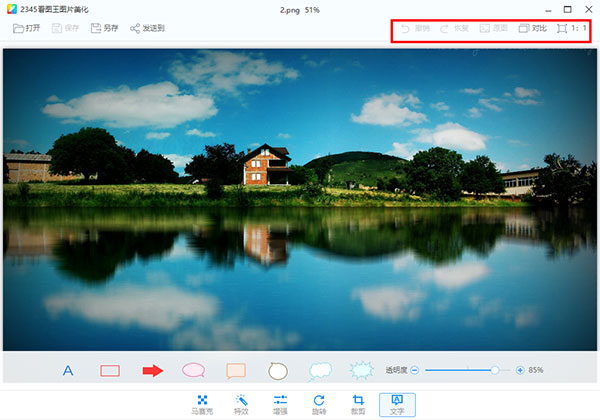
同类推荐
-
ExifTool v12.37 最新版
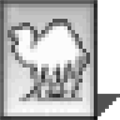
2021-12-09
立即下载 -
ACDSee Ultimate v15.0.0.2853破解版

2021-12-07
立即下载 -
ACDSee Ultimate v15.0.0.2853中文版

2021-12-07
立即下载 -
CAD迷你看图 v27.10.0.1免费版

2021-11-30
立即下载 -
CAD迷你看图 v27.10.0.1最新版

2021-11-30
立即下载 -
CAD迷你看图 v2021最新版

2021-11-16
立即下载
相关文章
-
2345看图王如何批量修改文件名称?
2021-10-26 -
2345看图王给图片加上气泡文字的技巧
2021-10-26 -
2345看图王如何添加多个图片文字?
2021-10-26 -
2345看图王打不开GIF图片怎么办?
2021-10-26 -
告诉你CAD快速看图软件如何保存打印
2020-12-16 -
CAD快速看图软件怎样转换图纸
2020-12-16 -
迅捷CAD看图软件怎么把图纸全屏化?
2020-09-09 -
Office2016产品密钥_Win10系统下Office2016激活教程
2020-07-09 -
Excel技巧_圆形百分比图表制作技巧
2020-04-29 -
Python使用wx模块创建文本编辑器的技巧
2021-10-27













